- トップ
- よくあるご質問
- Unifier Cast v6
- Windows 11 24H2 にアップグレードしたいのですが、どのような手順 (作業) が必要でしょうか。
2025/3/28 更新
既にリリースされている Unifier v6.5 環境で Windows 11 24H2 の Feature Update (FU)、インプレース アップグレード (IU) に対応しました。
Windows 11 24H2 へのアップデートパスは以下 2 つのパターンがあります。お客さまの環境に合わせて該当するパターンを参照ください。
※ 上記 2 パターンの中でパッケージ作成手順を案内していますのでパッケージを作成いただき、配布・適用確認をお願いします。
※ FU、IU パッケージは軽量パッケージに対応しています。
■概要
Windows 10 の全てバージョンから Windows 11 24H2 にアップグレードすることができます。
コンソールの 個別パッケージ / 配布/個別パッケージ一覧の「インプレースアップグレードパッケージ一覧」 から「IU24H2X64_JA」を選択し、編集ボタンから配布設定します。
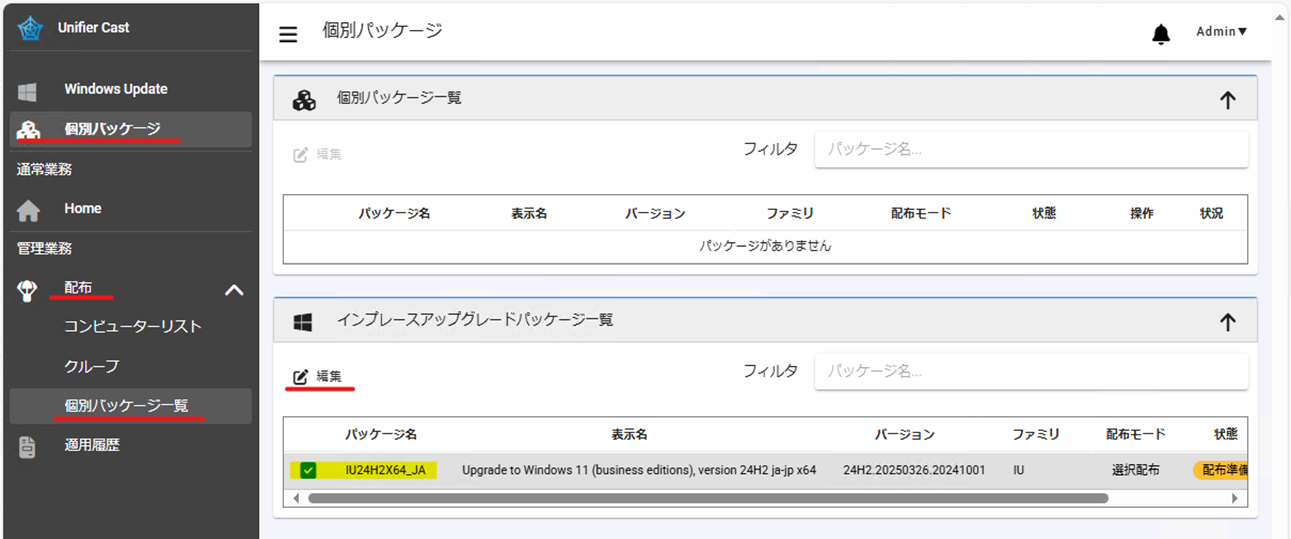
配布モードは「強制配布」を選択し、配布タイミングは「PC 起動時」を選択します。
配布対象グループは実際に設定されているグループを選択します。
※「PC 起動時」で設定することでQUパッケージなどよりも先に配布が行われます。
しかし、PC 起動時にサーバーと接続できない環境 (在宅勤務などの VPN 接続環境) では配布が行われません。
在宅勤務などの VPN 接続環境で配布したい場合は「ログオン時」を設定ください。
この場合は、PC 起動時を起点に 4 時間間隔でサーバーと接続確認をしていますので、
そのタイミングでサーバーと接続可能であれば配布が行われます。

パッケージ編集後は、黄色のスタートボタンをクリックし「配布中」にします。
この状態で配信設定が完了です。

■概要
Windows 11 の全てバージョンから Windows 11 24H2 にアップグレードすることができます。
コンソールの Windows Update / 配布 / バージョン管理から「機能更新プログラム」 の「Win11 24H2 (20241001)」を選択し「編集」ボタンから配布設定します。
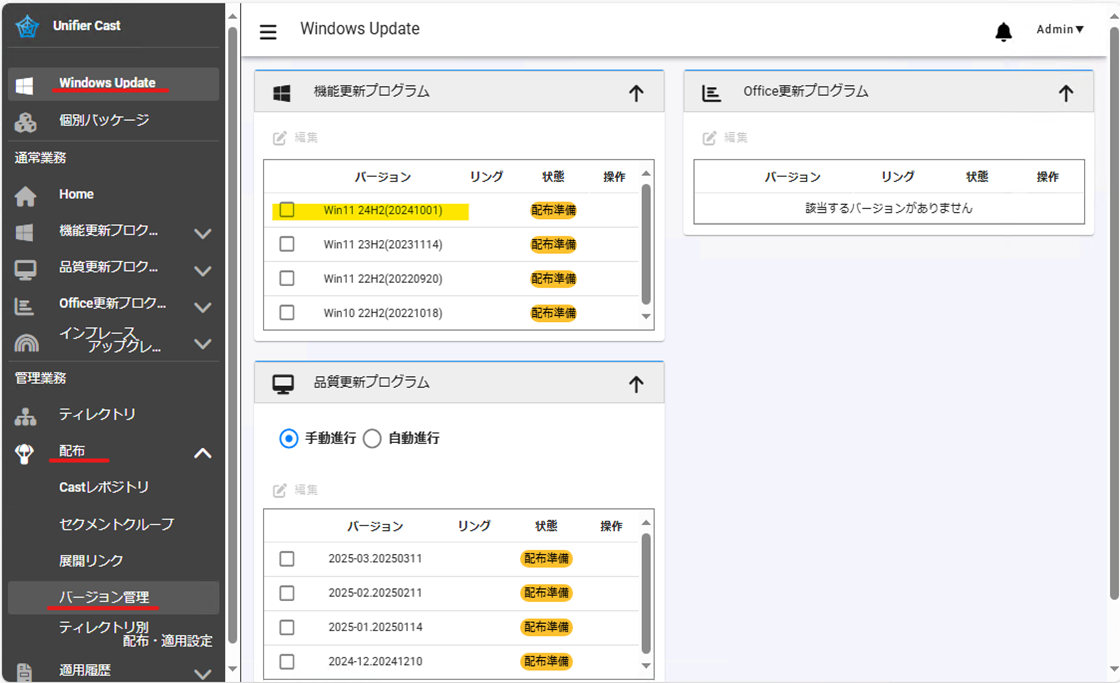
2025/3/28 更新
既にリリースしている Unifier v6.5 で Windows 11 24H2 の Feature Update (FU)、インプレース アップグレード (IU) に対応したため、SPE を利用した以下の手順を廃止します。
概要
現在、Unifier Cast から Windows 11 24H2 の機能更新プログラム FU (Feature Update) パッケージを提供するための準備を進めています。
そのため、早急にアップデートの実施を予定されている場合は、以下の資料に記載された SPE (Simple Package Editor) の手順にてご対応ください。
Windows 11 24H2 へのアップグレードは以下の 2 パターンがありますので、お客さまの環境に合わせて該当するパターンを選択してください。
1.Windows 10 → Windows 11 24H2
詳細手順は以下の資料を参照ください。
2.Windows 11 → Windows 11 24H2
詳細手順は以下の資料を参照ください。

